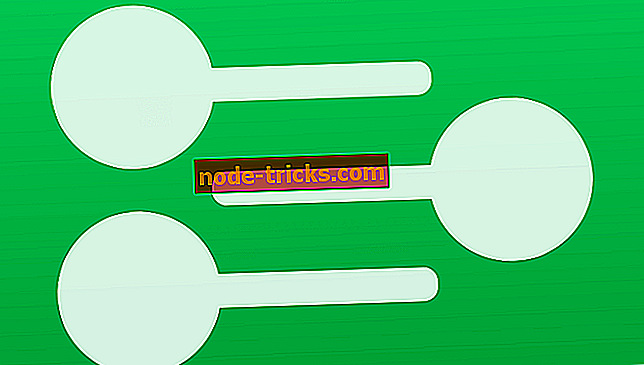Slik laster du ned og installerer Windows 10 Fall Creators Update
Microsoft publiserer endelig den ferskeste store oppdateringen for Windows 10, Fall Creators Update, 17. oktober. Når utrullingen offisielt starter, vil millioner av Windows 10-brukere over hele verden få den nye versjonen av systemet. Siden det er flere måter å skaffe den nye oppdateringen på, kan du velge en som passer deg.
Slik laster du ned Windows 10 Fall Creators Update
Det er to legitime måter å skaffe Fall Creators Update. Og du er sikkert kjent med dem begge. Selvfølgelig snakker vi om oppdatering gjennom Windows Update og installering av oppdateringen manuelt. Og hvis du ikke er sikker på hvordan du laster ned den, snakker vi om det litt.
Systemkrav
Men først, la oss raskt sjekke systemkravene. Systemkravene er ikke endret siden opphavsmannens oppdatering. Så hvis du kjører den nyeste versjonen av Windows 10, kan du også kjøre Fall Creators Update. Her er den komplette listen, som en rask påminnelse:
- Prosessor : 1 GHz eller raskere prosessor eller SoC
- RAM : 1GB for 32-bit eller 2GB for 64-bit
- Harddiskplass : 16 GB for 32-biters OS eller 20 GB for 64-biters OS
- Grafikkort: DirectX9 eller senere med WDDM 1.0 driver
- Skjerm : 800 × 600
Så, hvis du er en vanlig bruker, har du sannsynligvis ingen problemer med å laste ned og bruke Fall Creators Update. Men hvis du vil utnytte det fulle potensialet i Windows 10 versjon 1710, trenger du mye mer enn bare minimum systemkrav.
Selvfølgelig snakker vi om Mixed Reality og 3D-objekter. Som er, mer eller mindre, hovedspissen av Fall Creators Update. For å sjekke om datamaskinen er klar for Mixed Reality, last ned det offisielle Microsofts verktøy som vil fortelle deg akkurat det.
Installer gjennom Windows Update
Den mest populære, enkleste og enkleste måten å installere Windows 10 Fall Creators Update (og omtrent alle andre oppdateringer) er gjennom Windows Update. Hvis du velger å installere den nye oppdateringen som sannsynligvis 90 prosent av andre brukere, velger du den enkle banen. Alt du trenger å gjøre er å gå til Innstillinger > Oppdatering og sikkerhet og se etter oppdateringer.
Så snart Fall Creators Update blir tilgjengelig i din region, starter nedlastingsprosessen automatisk. Bare vent for alt å laste ned og installere, start datamaskinen på nytt og følg ytterligere instruksjoner. Etter at prosessen er ferdig, vil du ende opp med den nyinstallerte Fall Creators Update på datamaskinen din. Så enkelt som det.

Men å vite om Windows 10 og dens oppdateringer, er det en sjanse for at du ikke får opphavsmannens oppdatering på den aller første dagen av tilgjengeligheten. Vi kommer ikke til å diskutere grunner, da det er et par av dem. Men hvis du ikke vil vente på oppdateringen til slutt vises i Windows Update, er det en annen måte å installere den på.
Installer manuelt
Så snart Windows 10 Creators Update blir tilgjengelig, vil Microsoft også frigjøre installasjonsfiler. Du vil kunne hente dem fra Microsofts nettsted (koblingen er fortsatt utilgjengelig). Du får installasjonsfilene i form av et Media Creation-verktøy. Når du starter verktøyet, kan du velge om du bare vil laste ned ISO-filen, og monter USB senere, eller opprett et installasjonsmedium rett på stedet.

Hvis du ikke er sikker på hvordan du utfører hele prosessen, kan du sjekke ut vår artikkel om installering av Windows 10 Creators Update manuelt. Prosedyren er stort sett den samme.
Det handler om det. Vi håper du får opphavsmannens oppdatering i tide, og at den vil tjene deg godt. Hvis du har spørsmål, bare gi oss beskjed i kommentarfeltet nedenfor.